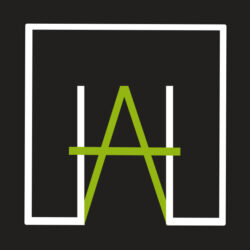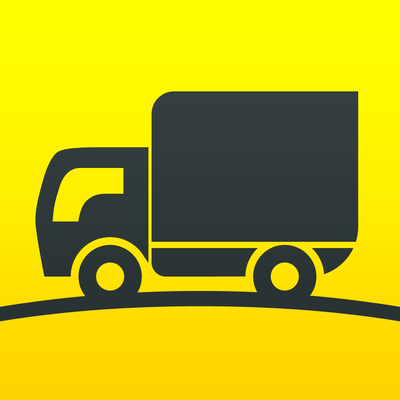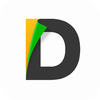… wie das so ist!
Das erste Halbjahr ist fast rum und ich habe keine Zeit gefunden hier einen weiteren Beitrag zum Thema Schul-Cloud (oder überhaupt einen :-)) zu verfassen – dabei wird die ToDo-Liste immer länger.
Schul-Cloud
Zeit für eine kurze Zwischenbilanz – der Start ins erste Schuljahr mit Schul-Cloud war durchaus holprig, diverse Schwierigkeiten rund um die Anmeldung forderten ihre Beachtung, führten aber in Rücksprache mit dem Schul-Cloud-Team zu einer immer größeren Annäherung, die bald auch Platz für inhaltliches Arbeiten bot 🙂
Auf den regelmäßigen Treffen der Arbeitsgemeinschaften wird immer wieder deutlich welches Potential in der Schul-Cloud gesehen wird und welche Erwartungen an sie gestellt werden, aber auch welche unterschiedlichen Probleme es noch an den Schulen vor Ort zu meistern gilt.
Die Funktionalität der Schul-Cloud wächst stetig, zahlreichen Bugs jagen die Piloten hinterher und melden Sie zurück, wobei immer wieder faszinierend zu sehen ist, wenn geschilderte Verbesserungsideen oder Probleme teilweise innerhalb weniger Tage umgesetzt bzw. behoben werden.
Die Zusammenarbeit mit dem Schul-Cloud-Team ist dabei immer wieder sehr konstruktiv, bei den AG-Treffen wird relativ zielgerichtet über den derzeitigen Ausbauzustand der Cloud sowie die nächsten Schritten berichtet, Probleme besprochen, vor allem aber wird intensiv an Ideen für den weiteren Ausbau gefeilt.
Einzig der hohe Grad an Öffentlichkeitsarbeit der das Projekt begleitet ist für den gemeinhin eher still vor sich ihn werkelnden Lehrer ungewohnt – damit zusammenhängend ist vielleicht auch die bisweilen lehrerseits spürbare Enttäuschung über die fehlenden oder nur sehr langsam Einzug haltenden Tools. Hier wurden auf dem ersten Schul-Cloud-Forum im Frühjahr 2017 durch die bis dahin eher als Idee existente Schul-Cloud hohe Erwartungen geschürt die nun im Lichte der reellen Umsetzung an so mancher Hürde wie Datenschutz, unterschiedlichen Schnittstellen etc. entweder noch unerwartet viel Anlauf holen müssen oder bisweilen wohl auch scheitern. So manch angekündigtes Tool bleibt jedenfalls bis heute ebendas. Wenngleich aber auch hier die Fortschritte erkennbar sind und mit jedem neuen Release weitere Ideen in die Realität umgesetzt werden.
Design Thinking
„Design Thinking ist eine ursprünglich aus dem Industriedesign stammende Methode, um in iterativen Prozessen zu immer besseren Lösungen/Prototypen zu gelangen, bei denen die Bedürfnisse und Emotionen der Anwender/Nutzer an erster Stelle stehen.“ – so steht es in der Beschreibung für den am 18.12. in Potsdam am HPI durchgeführten Design Thinking-Workshop rund um die Schul-Cloud.
Aus dem Wunsch der Pilot-Lehrer geboren das seitens der Mitarbeiter des HPI vielzitierte Prinzip des Design Thinking kennenzulernen wurde ein eintägiger Workshop entwickelt, bei dem ca. 40 Lehrer und Schüler der Pilotschulen zusammen mit Vertretern von HPI, MINT-EC, BMBF und Presse in Kleingruppen neue Ideen für die Schul-Cloud entwarfen. Eine vielfach noch mit etwas Sightseeing im vorweihnachtlichen Berlin und abendlichem Treffen der Teilnehmer in Potsdam verbundene Anreise rundete das Programm ab, das bei allen Beteiligten auf viel positive Resonanz stieß.
Im Januar starten wir in Meppen mit unserem ersten Tablet-Jahrgang, der dann auch komplett Zugang zur Schul-Cloud bekommt. Für die Einführungstage hat sich eine Delegation aus Berlin angesagt, die uns bei der Erstanmeldung unserer Schüler unterstützt und dabei gleichzeitig selbst den Anmeldeprozess genauer unter die Lupe nimmt.
Fazit nach knapp 10 Monaten: Die anfängliche Skepsis wich der Überzeugung dass es sich um eine tolles und lohnenswertes Projekt handelt, das derzeit noch in den Kinderschuhen steckt und Luft nach oben hat. Wir freuen uns diesen Entwicklungsprozess weiter begleiten!
Unter dem Titel: „Lernen 4.0 – Möglichkeiten und Grenzen einer Digitalisierung im Bildungsbereich (Schul-Cloud-Edition)“ kann man sich kostenlos zu einem MOOC mit 4 Modulen beim HPI einschreiben!